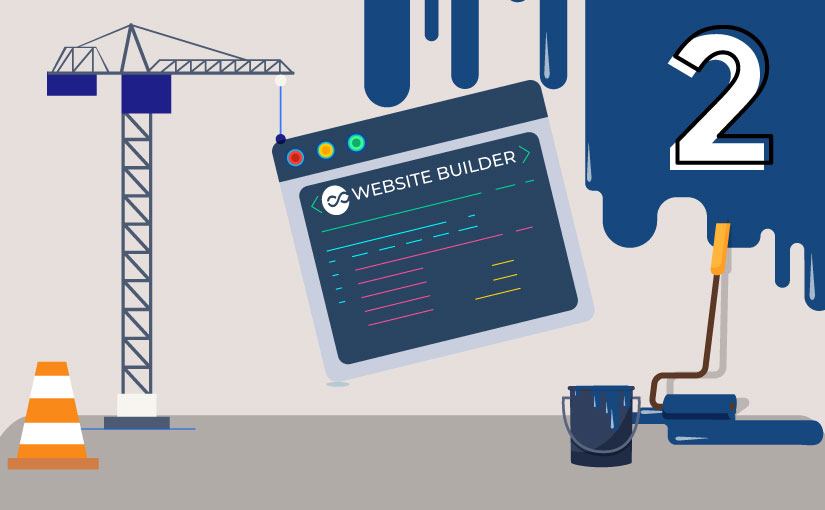
Nastavljamo sa pravljenjem vašeg idealnog sajta kroz website builder. 🔧
Svakako jedna od glavnih stvari u kreiranju sajta, jeste uređivanje (edit), dodavanje ili brisanje stranica i widgeta (mini aplikacije).
Pretpostavljajući da ste već izabrali temu (ukoliko niste sigurni kako to da uradite pogledajte naš prethodni blog) iz kontrolne table u meniju sa leve strane idite na >Strane.
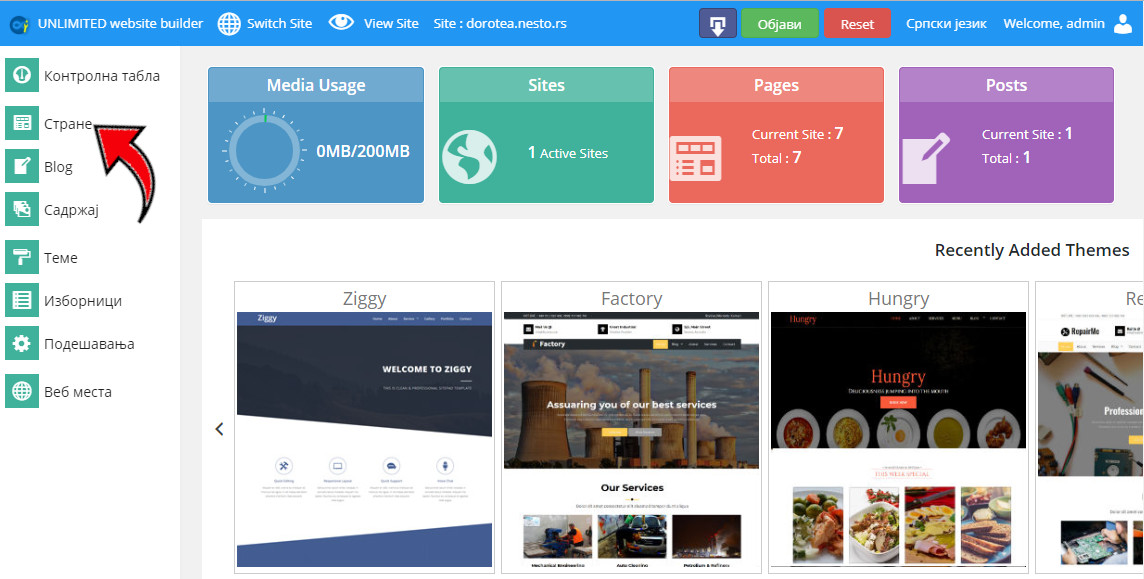
Kao što smo već rekli u prethodnom blogu, sada imate izlistane sve stranice vašeg sajta, kao i vreme kada su napravljene. Odavde ih možete brisati, izmeniti (edit) ili jednostavno pogledati kako izgledaju. Izaberite stranu od koje želite da počnete, kliknite na ikonicu olovke ili na ima strane i hajde da se bacimo na editovanje 📝
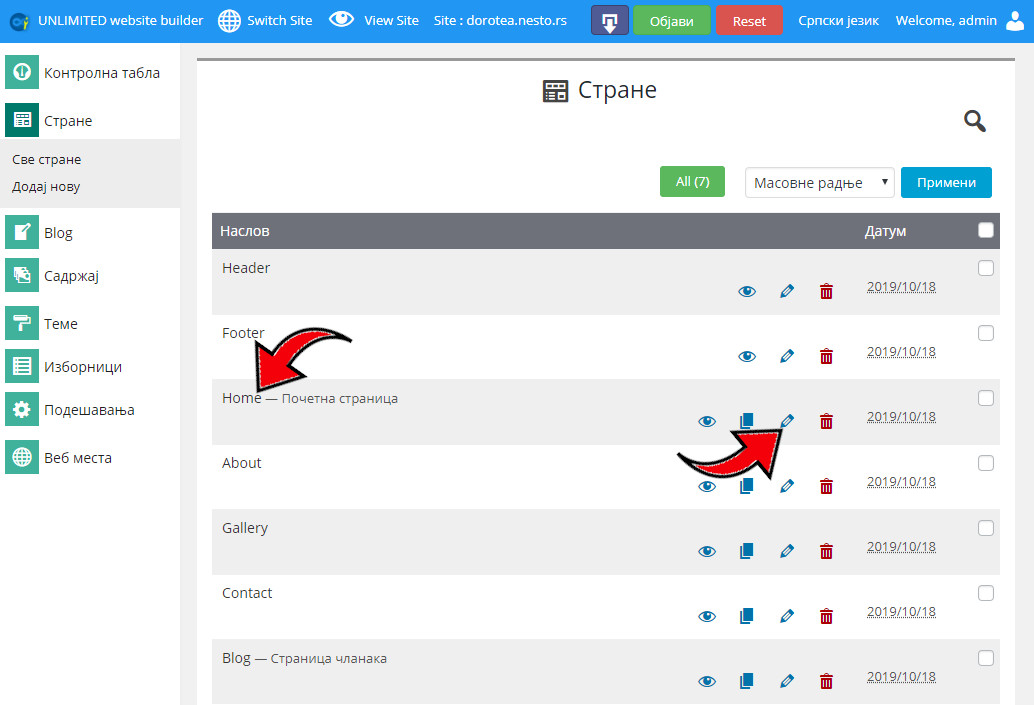
Sada se nalazite na jednoj od stranica Vašeg sajta 👏🏻 Mi smo odlučili da počnemo od Početne strane (Home page). To je prva stranica koju će vaši posetioci otvoriti, te joj vredi posvetiti posebnu pažnju. Vodite računa da Vaš Home page bude reprezentativan i koncizan. Posmatrajte ga ovako – neko ko prvi put poseti vaš sajt na ovoj strani treba da sazna ono najosnovnije o vama i vašim uslugama.
Hajde da izmenimo naslov vaše početne stranice. Jednostavno stavite miš tamo gde se nalazi naslov i pojaviće se plavo polje koje označava widget. Kako biste otvorili widget kliknite bilo gde unutar označenog polja.
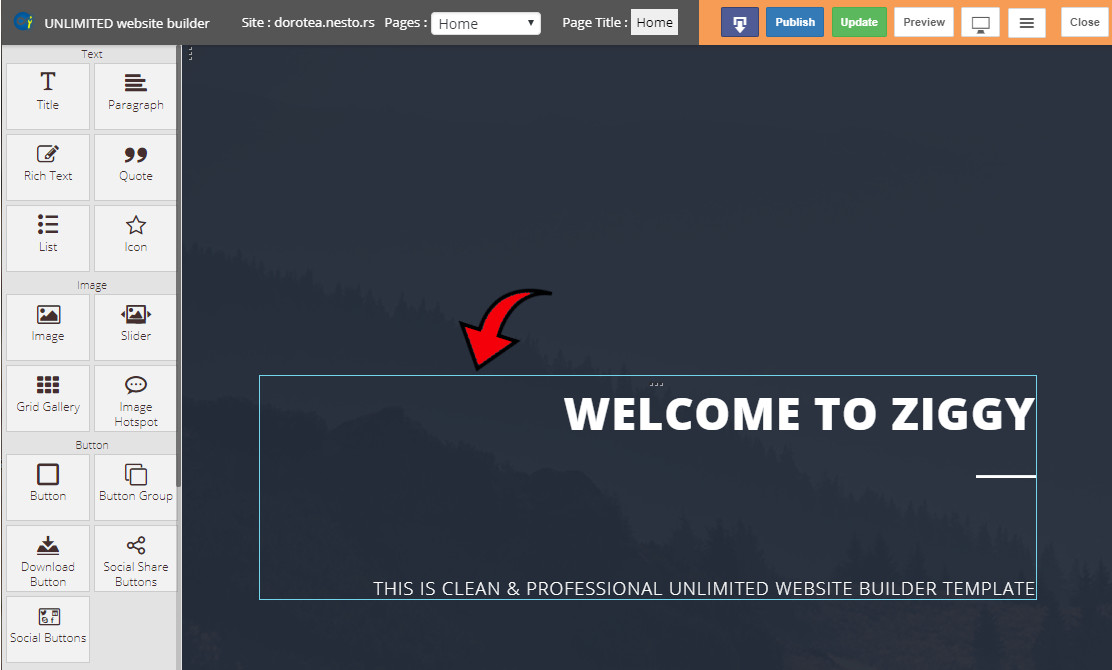
Da biste izmenili naslov/text unutar samog widgeta kliknite na > Edit Paragraph i otvoriće vam se Tool Bar za editovanje texta. Ovde možete formatirati text, izmeniti font, veličinu, a čak i ubaciti link.
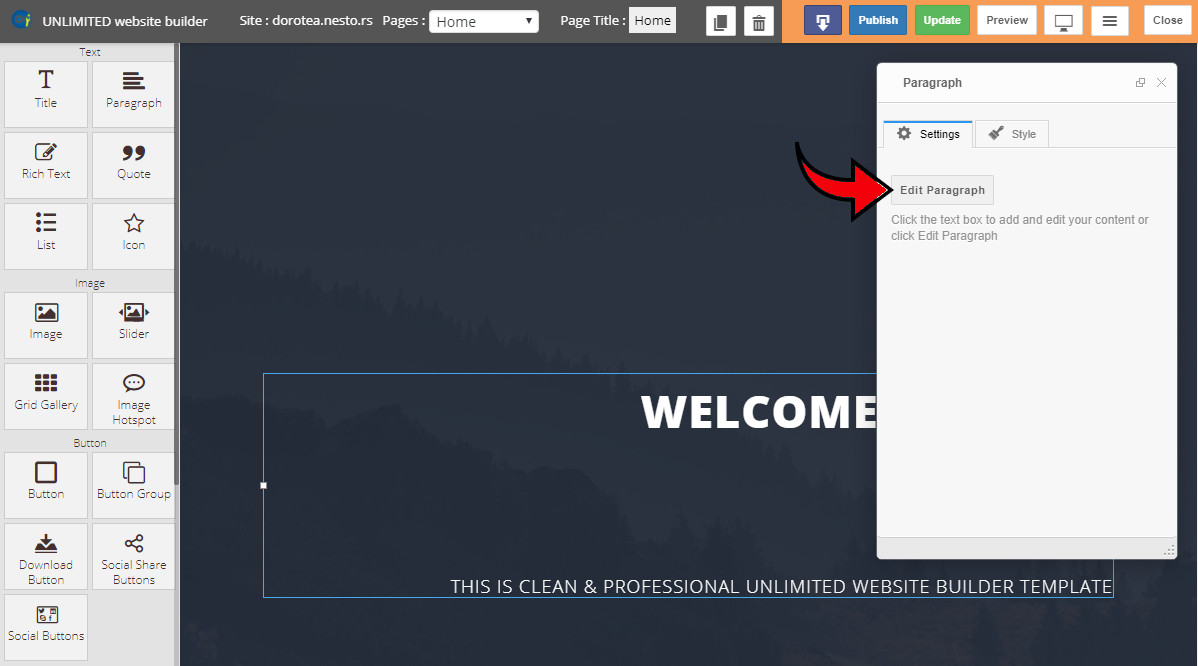

Takođe, Text Tool Baru možete pristupiti i duplim klikom na bilo koje textualno polje. Ovo važi za svako textualno polje koje vidite na stranicama sajta prilikom editovanja.
Želite da izmenite pozadinu widgeta? I to je moguće! Samo ponovite iste korake, kao za uređivanje texta – dakle, klik unutar označenog plavog polja, samo što sada birate > Style Tab u samom widgetu, a potom > Edit Element Style.
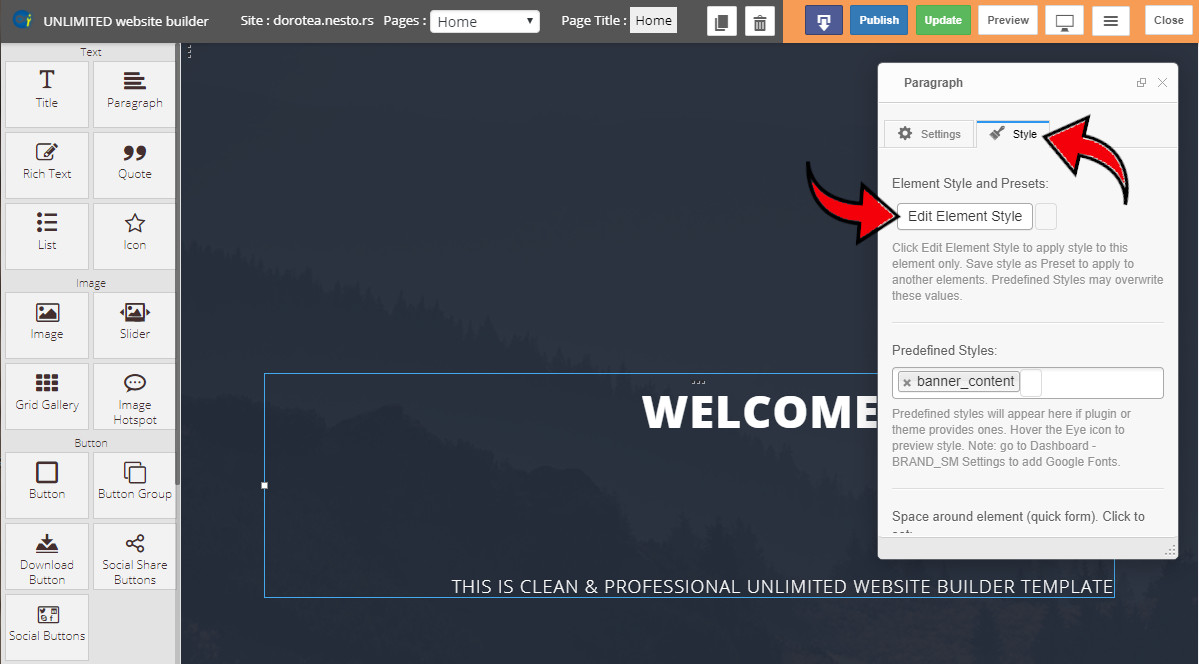
Ovde možete izabrati tip pozadine widgeta (image, gradient, none), boju pozadine i texa, margine, okvir i boju okvira…
Takođe možete urediti widget tako da izgleda drugačije na različitim tipovima ekrena, u zavisnosti od toga sa kog uređaja se posećuje vaš sajt. Samo na vrhu izaberite ikonicu uređaja na koji želite da se ta izmena odnosi.
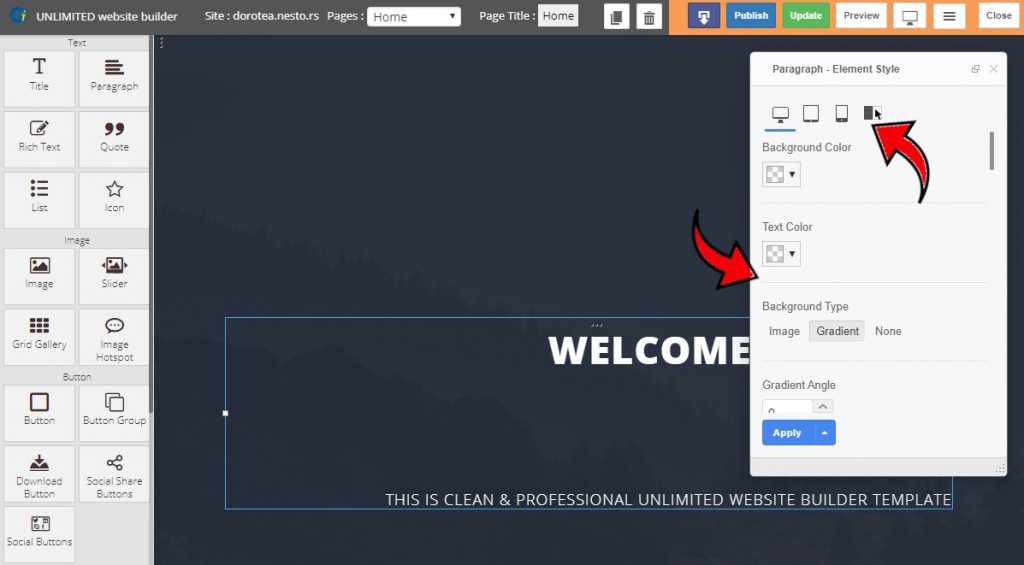
Sigurno ste primetili tri crne tačkice na različim mestima na stranici? Te tačkice takođe označavaju widege, s tim što ukoliko kliknete na njih, odmah otvarate gore pomenutu Style opciju u widgetu.
Kada već govorimo o editovanju pozadine widgeta, hajde da vam pokažemo i kako da dodate ili promenite već postojeću sliku u temi 😉
Prvo kliknite na postojeću sliku, koju želite da izmenite i otvoriće vam se Image Widget.
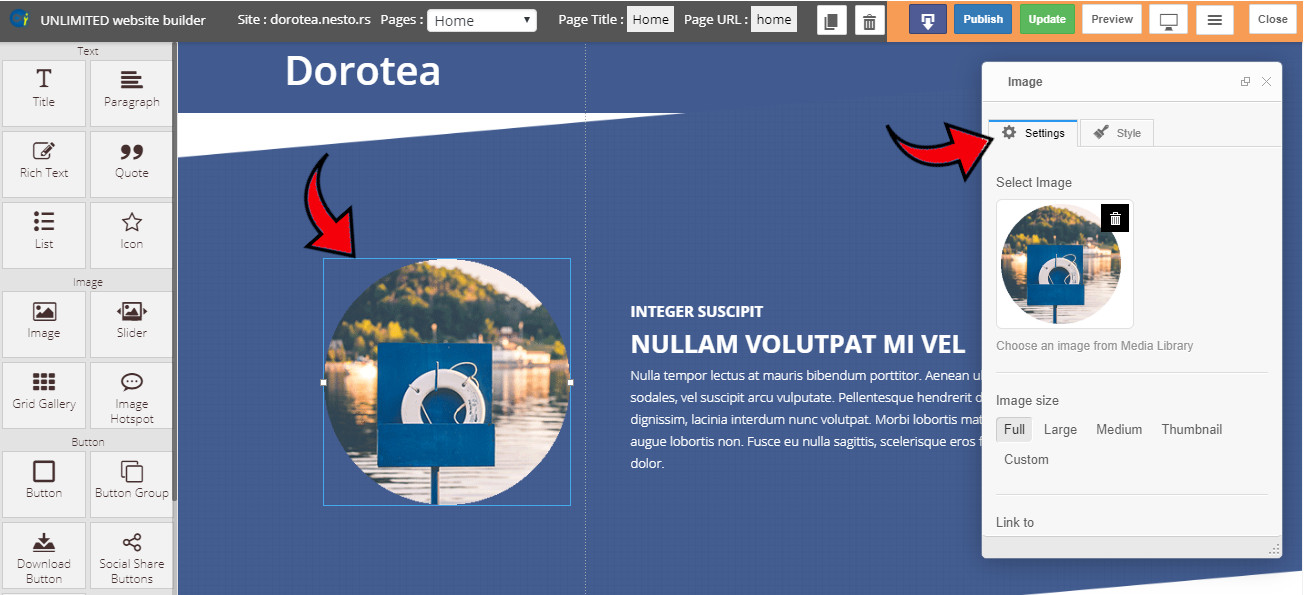
Ukoliko želite da izmenite sliku, idite na >Select image.

Sada se otvorio prozor sa vašim sadržajem. Naravno, ukoliko ste već dodali sadržaj za uređivanje sajta, idite na >Biblioteka sadržaja i imaćete pregled svih sadržaja koje ste dodali, potom izaberite sliku koju želite i u donjem desnom uglu kliknite na >Umetni u stranu.
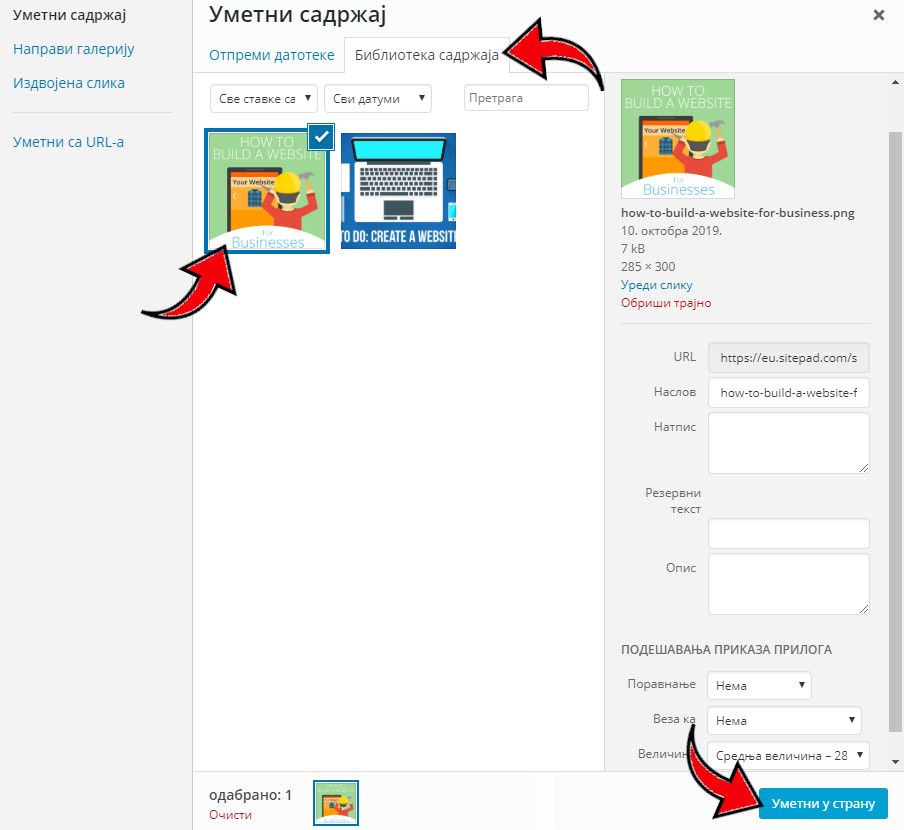
Ako niste već dodali sadržaj ili jednostavno želite da dodate novi, kliknite na >Otpremi dadoteke, a fajlove možete prevući do označenog polja ili ih dodati (upload) sa svog računara.
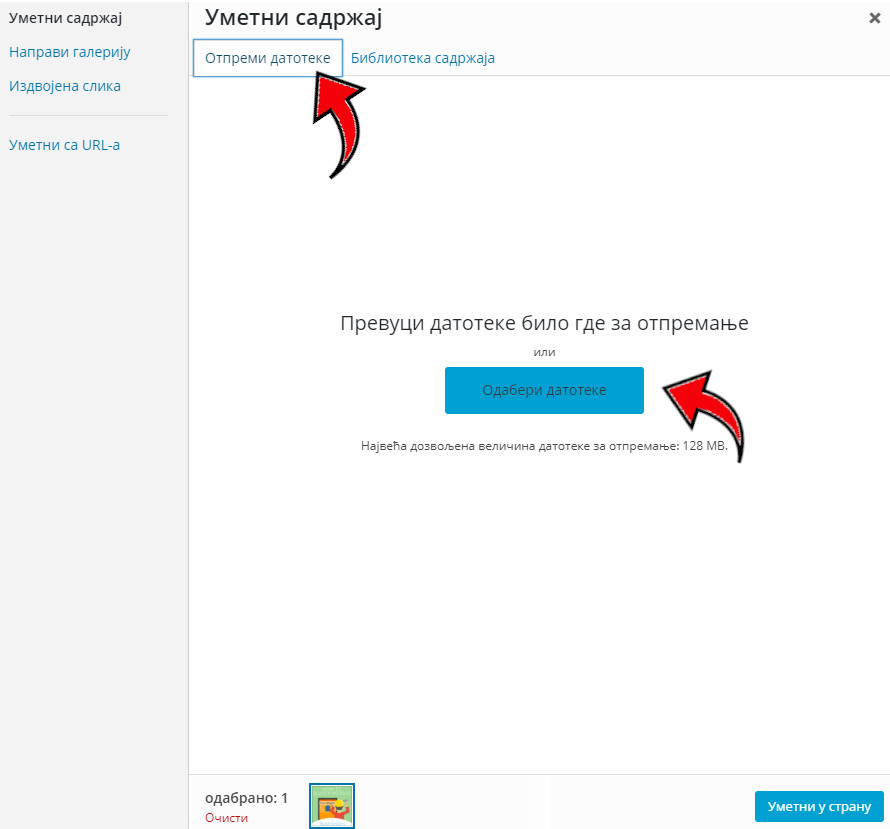
Kako biste još više personalizovali izgled slike, u widgetu kliknite na prozor >Style, zatim >Edit Element Style i izaberite margine, okvir i boju okvira ili uredite da slika izgleda drugačije na različitim tipovima ekrena. Zvuči poznato? Da, koraci su isti kao kod promene pozadine widgeta, koju smo već opisali gore. >Style Tab ima iste opcije, koji kog widget da je u pitanju.

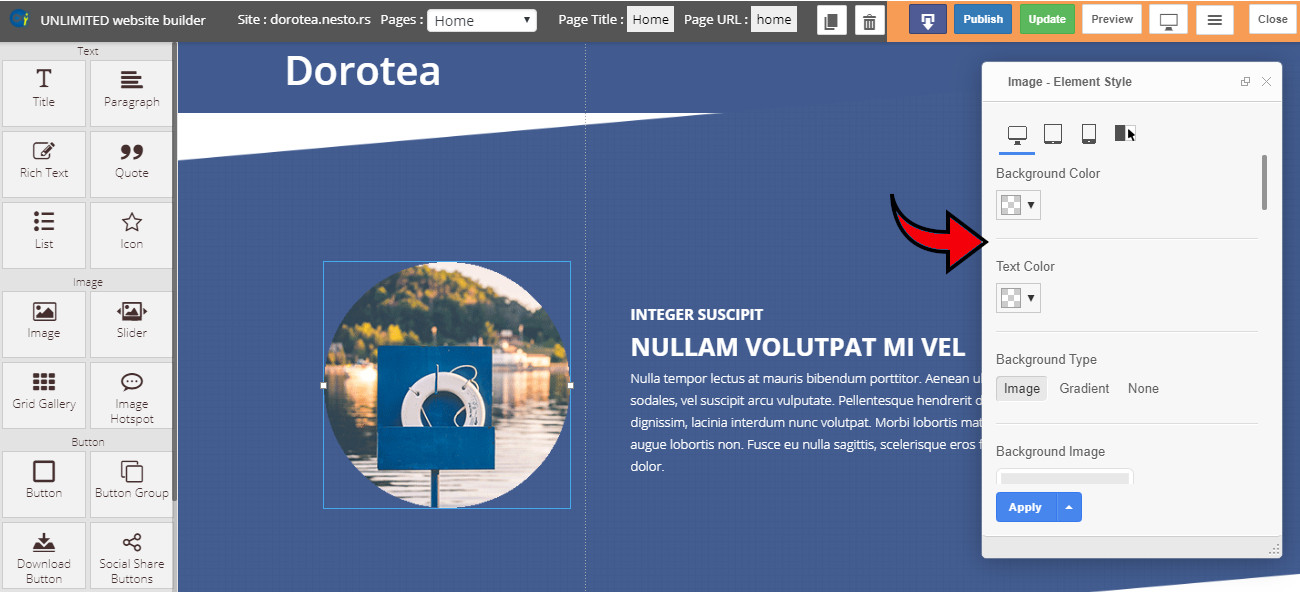
A sigurno najlakša stvar – brisanje widgeta. Ukoliko vam se neki ne dopada, samo kliknite na njega i pritisnite >Delete dugme na vašoj tastaturi ili ikonicu kante za smeće 😁 koja se pojavi pored naziva stranice kada kliknete na widget.
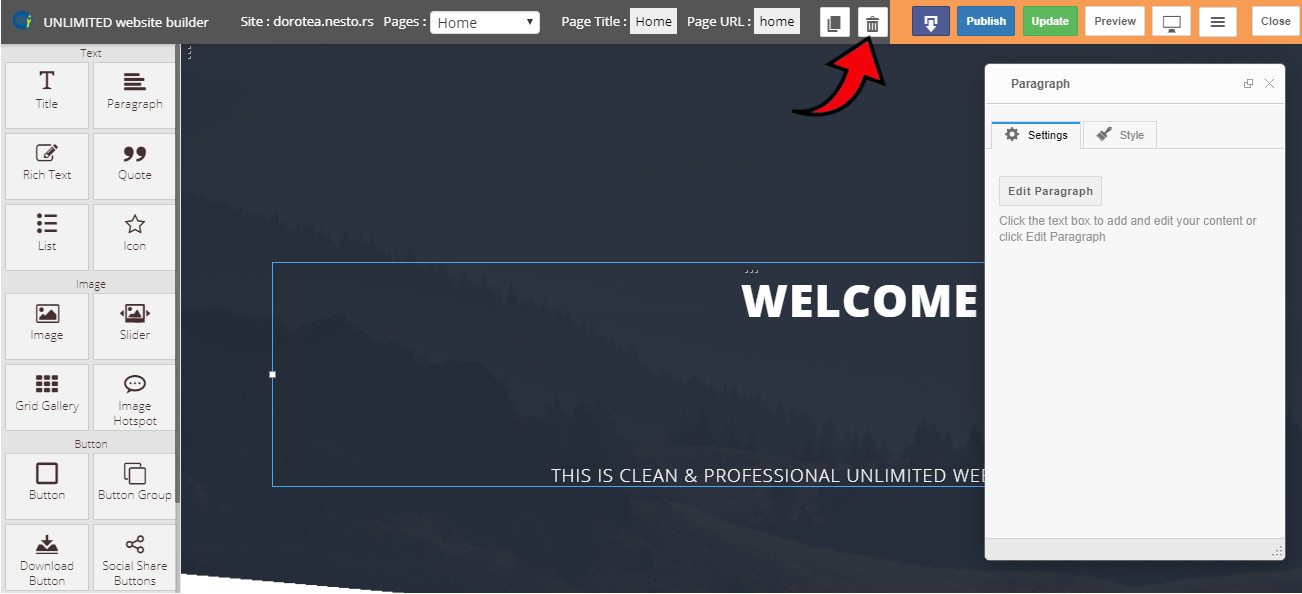
Iz padajućeg menija pored Page: birate koju od strana želite da editujete, a u polju pored Page Title: menjate naziv stranice. U svakom trenutku se možete vratiti na Kontrolnu Tablu klikom na dugme >Close u gornjem desnom uglu.
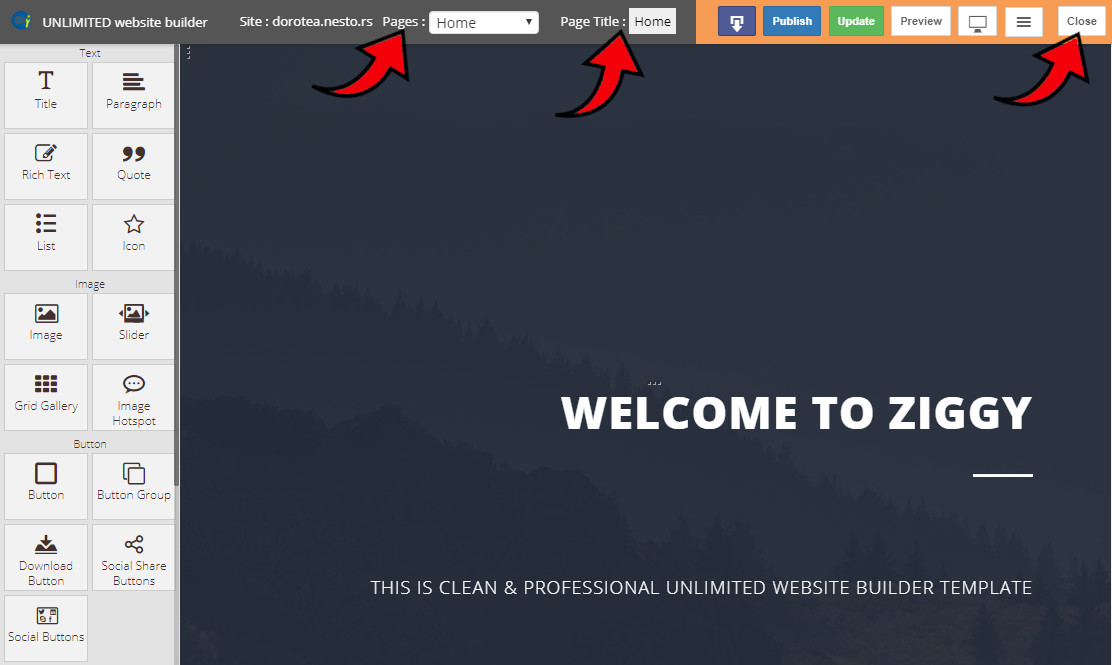
Jako je važno da ne zaboravite da kliknete na >Update dugme u gonjem desnom uglu, kako bi sve izmene koje ste napravili na vašem sajtu ostale sačuvane.

Ali ne brinite puno, čak i ako ovo zaboravite, kada budete želeli da promenite stranicu koju editujete Unlimited website bilder će vas podsetiti da niste sačuvali sve izmene.
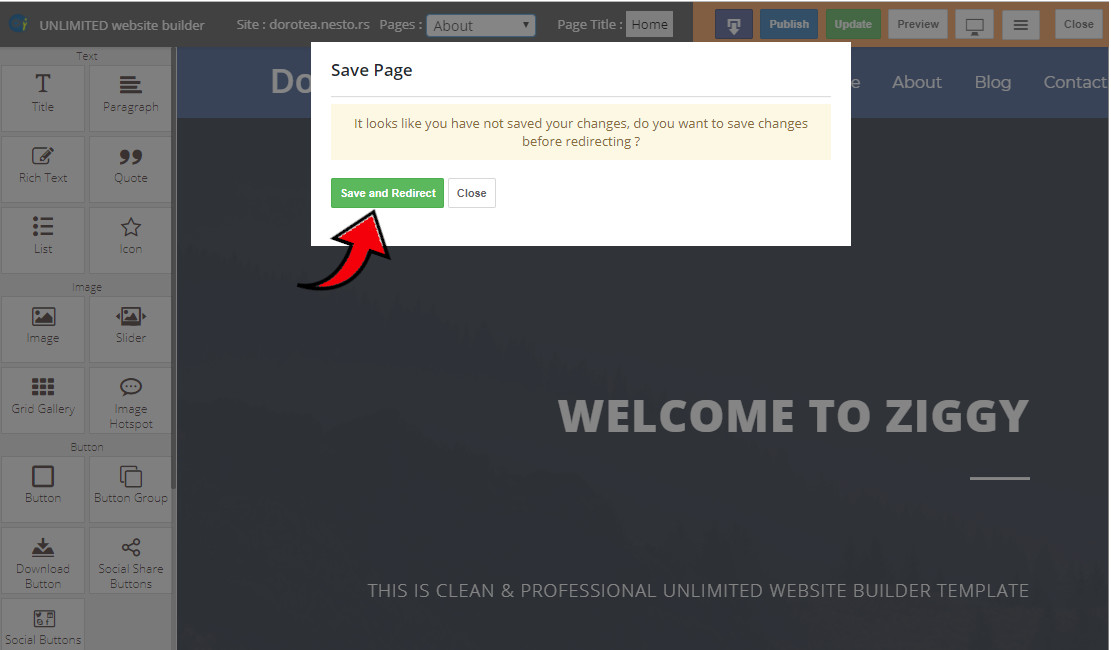
Klikom na dugme >Preview, u novom tabu pogledajte kako bi drugi videli vaš sajt da ga objavite. Takođe, kao što smo već pomenuli u textu, klikom na ikonicu Desktopa, možete izabrati različite tipove ekrana, te pogledati kako vaš sajt izgleda na svakom od njih.
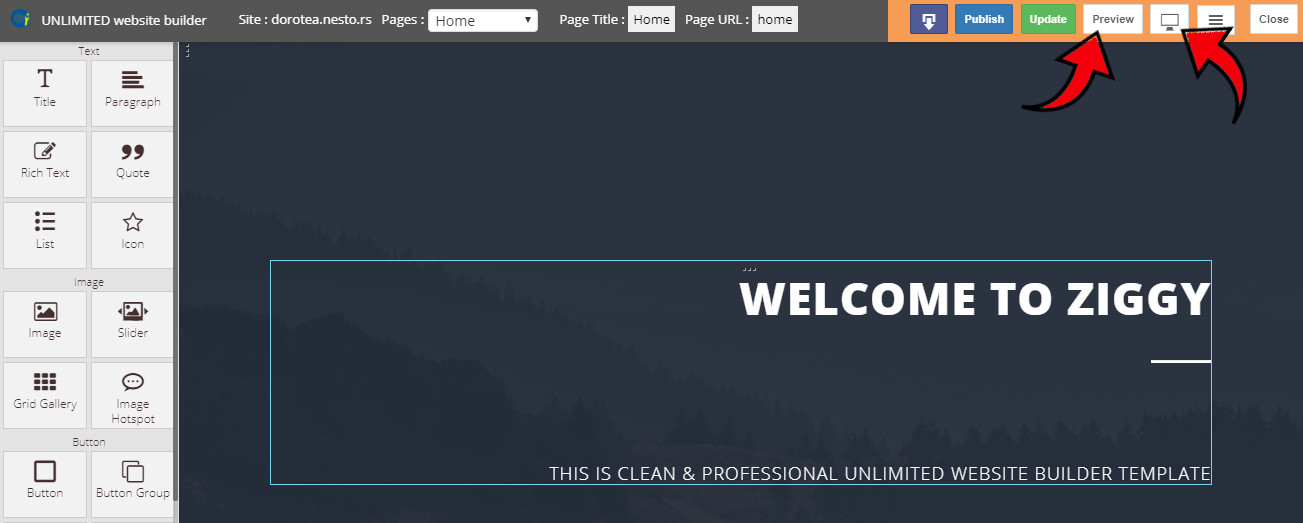
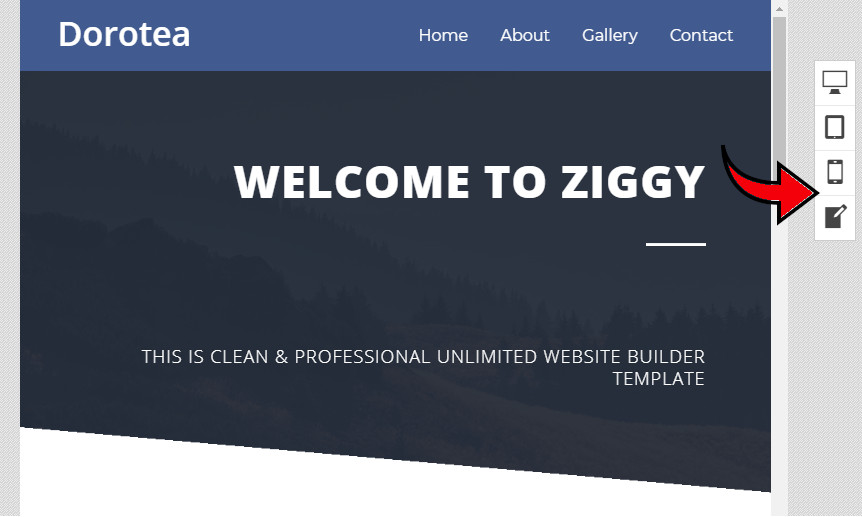
Ne zaboravite da su ovo samo neke od opcija i widgeta u Unlimited website builderu. Sa leve strane imate više od 40 widgeta, podeljenih u pet kategorija (text, image, button, media, other) koje možete dodati i izmeniti onako kako vi želite. Dodavanje widgeta je veoma jednostavno, samo izaberite widget i prevucite ga do mesta na kom želite da ga postavite na strani. Simple as that 🤩
Čitamo se u drugom delu “Kako da izmenite stranice i widgete?” gde ćemo pričati o tome kako da editujete kontakt stranu i social media buttons. Do sledećeg bloga 👋🏻
Imaš pitanje ili komentar?